Dla osób poszukujących pięknego, ale funkcjonalnegośrodowisko pulpitu, Cinnamon ma wszystko. Jest to jeden z głównych celów systemu operacyjnego Linux Mint, a jego głównym celem jest ułatwienie korzystania z Linuksa. Gdy użytkownicy uzyskują dostęp do Cinnamon (w Linux Mint lub innych dystrybucjach Linuksa), uzyskują znajomą, podobną do systemu Windows obsługę. W tym artykule szczegółowo opiszemy, jak dostosować pulpit Cinnamon. Omówimy, jak pobierać nowe motywy, jak konfigurować nowe motywy ikon, korzystać z biuletynów cynamonowych, dodawać aplety panelu i korzystać z trybu edycji panelu.
Wygląd
Zmiana ustawień wyglądu w Cinnamon jest łatwiejsza niż w jakimkolwiek innym nowoczesnym środowisku pulpitu. Jest tak, ponieważ liczba kliknięć, aby przejść do tego obszaru ustawień, jest mniejsza niż 2.
Aby rozpocząć modyfikowanie wyglądu cynamonupulpicie, kliknij prawym przyciskiem myszy panel na pulpicie. Stamtąd przejrzyj wyświetlone menu prawego przycisku myszy i znajdź „przycisk motywów”. Kliknij, a pojawi się sekcja Motywy w ustawieniach pulpitu Cynamon.
Sekcja Tematy nie jest zarezerwowana dlaSam motyw pulpitu Cinnmon. Zamiast tego w obszarze wyglądu znajdują się takie motywy, jak Obramowanie okna (GTK3), Motywy ikon, Motywy sterowania oknem (GTK3), Motywy kursora myszy i Motyw skorupy cynamonowej.

Obramowania okien
Cynamon odrywa się od najnowszego Linuksaśrodowiska pulpitu i dzieli jeden motyw na trzy osobne. Pierwszą częścią tego tematu są „Obramowania okien” lub przyciski Windows. Są to przyciski widoczne po zamknięciu, zminimalizowaniu i zmaksymalizowaniu okien.
Domyślny motyw Cynamon dla obramowań systemu Windowswygląda ładnie, ale niektórym może się wydawać, że brakuje go w dziale wyglądu. Aby zmienić te obramowania na coś lepszego, kliknij prostokąt obok „Obramowania okna” po prawej stronie i wybierz jeden z motywów zainstalowanych w systemie. Możesz też zainstalować nowy motyw GTK3.
Ikony
Cynamon lubi robić wszystko, co zielone. To dlatego, że te, które działają na pulpicie Cinnamon, działają również na Linux Mint, bardzo zielonym systemie operacyjnym. W rezultacie foldery i ikony programów mają odcień zieleni - nawet jeśli używasz Cinnamon na czymś innym niż Linux Mint (np. Fedora lub Arch Linux).
Jeśli nie jesteś fanem tego, komputer to zrobibardzo łatwa do zmiany. Najpierw otwórz okno Motywy i znajdź „Ikony”. Kliknij prostokąt obok „Ikony” i wybierz nowy motyw ikony. Jeśli żaden z zainstalowanych motywów wydaje się nie działać, sprawdź nasz artykuł na temat motywów ikon!
Sterownica
Sekcja sterowania to druga połowaCzęść GTK3 pulpitu Cinnamon. Kontrolki i obramowania okien intensywnie wykorzystują zwykłe motywy GTK3. Dla kontrastu: motyw pulpitu Cynamon działa podobnie do Gnome Shell i ma osobny motyw. Część kontrolna motywu odpowiada temu, jak programy wyglądają i działają na pulpicie. Obejmuje to wszystko, od przeglądarki internetowej po menedżera plików.
Aby zmienić domyślny motyw, najpierw kliknij prawym przyciskiem myszypanel, a następnie kliknij „Motywy”. Znajdź prostokąt obok „Kontrolek okna” i kliknij go. Ujawnia to wszystkie zainstalowane motywy sterowania oknami w systemie. Wybierz jeden, a motyw natychmiast się zmieni.
Wskaźnik myszy
Otwórz okno Motywy i poszukaj wskaźnika myszy. Kliknij prostokąt obok niego i wybierz nowy motyw. Może być konieczne ponowne uruchomienie komputera, aby motyw działał w pełni.
Motyw pulpitu
Ostatni kawałek układanki z motywem Cynamonu tomotyw pulpitu. Podobnie jak Gnome Shell, ten pulpit używa „motywów powłoki” dla panelu i używa GTK3 + do wszystkiego innego. Zmiana motywu pulpitu w Cinnamon jest łatwa. Podobnie jak wszystko inne, przejdź do okna Motywy i kliknij przycisk menu prostokąta obok motywu Pulpit.
Wyświetla się okno wyboru motywu. Stąd użytkownik może wybrać dowolny z zainstalowanych motywów. Alternatywnie użytkownicy mogą kliknąć „Dostępne motywy online”, aby pobrać nowe motywy. Pobrane motywy można natychmiast włączyć w obszarze „Zainstalowane motywy”.
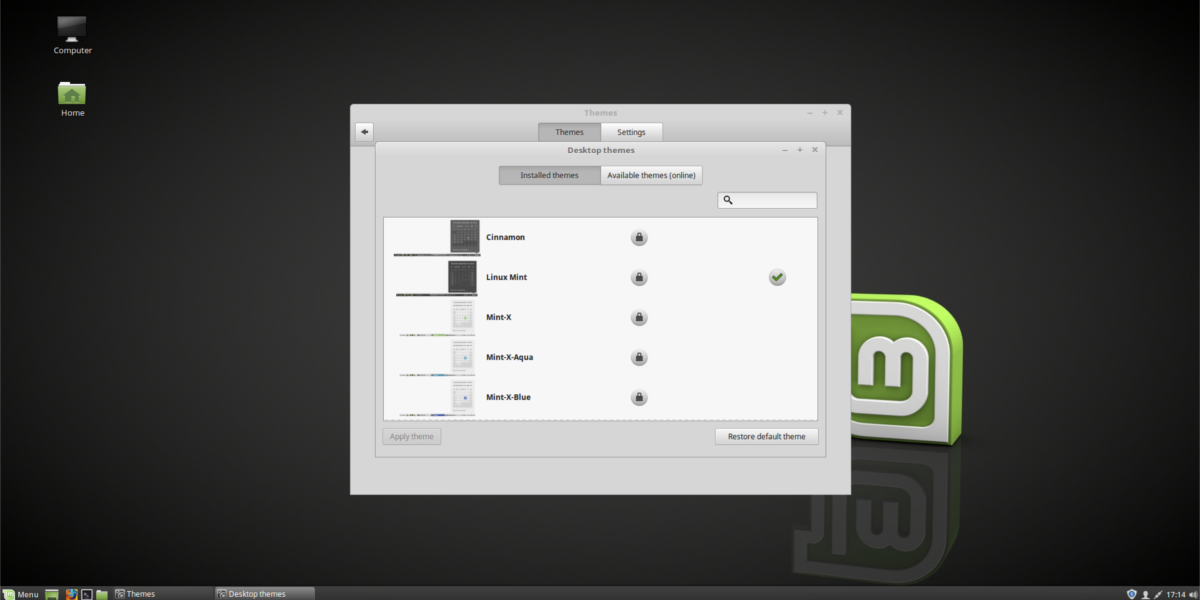
Biurka
Dzięki Cinnamon możesz dodać kilka widżetów do swojegopulpit. Aby rozpocząć, kliknij prawym przyciskiem myszy na pulpicie, aby otworzyć menu prawym przyciskiem myszy. Następnie wybierz opcję „Desklets”. To wywołuje menu biurek. Dodaj dowolną liczbę widżetów na pulpicie, wybierając je. Możesz też kliknąć „Dostępne biurki online”, aby zainstalować nowe.
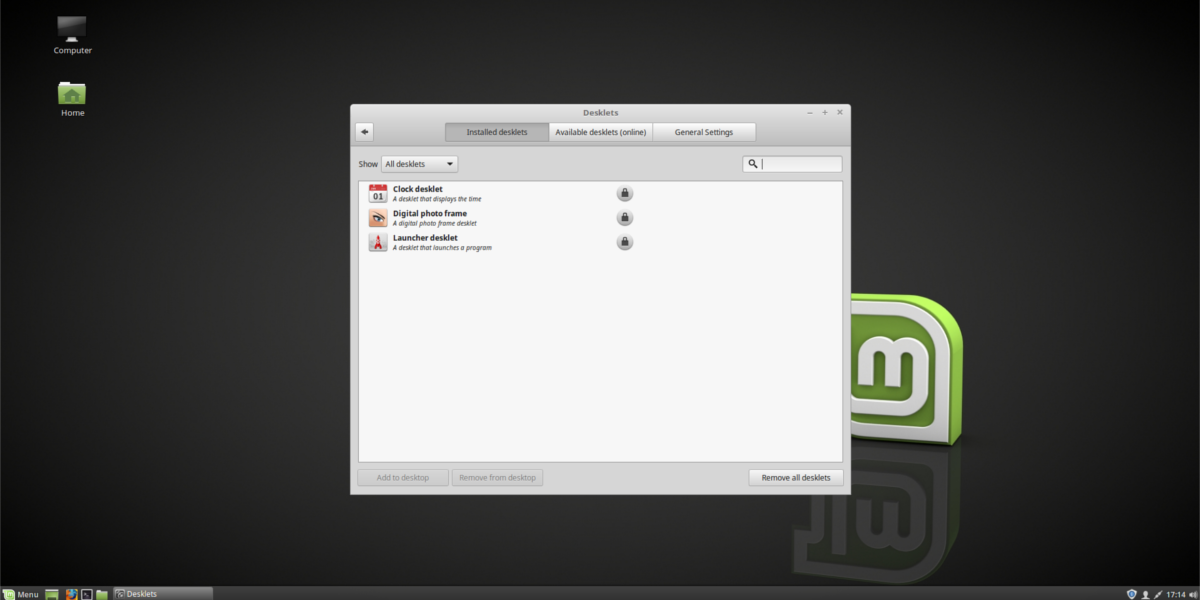
Płyta
Chcesz edytować panel Cynamon? Oto jak! Najpierw kliknij panel prawym przyciskiem myszy, a następnie wybierz przycisk „tryb edycji panelu”. Pozwala to użytkownikom dowolnie modyfikować wszystkie ustawienia panelu, przeciągając różne elementy. Ponadto przejdź do ustawień panelu, klikając „modyfikuj panel” w menu po kliknięciu prawym przyciskiem myszy.
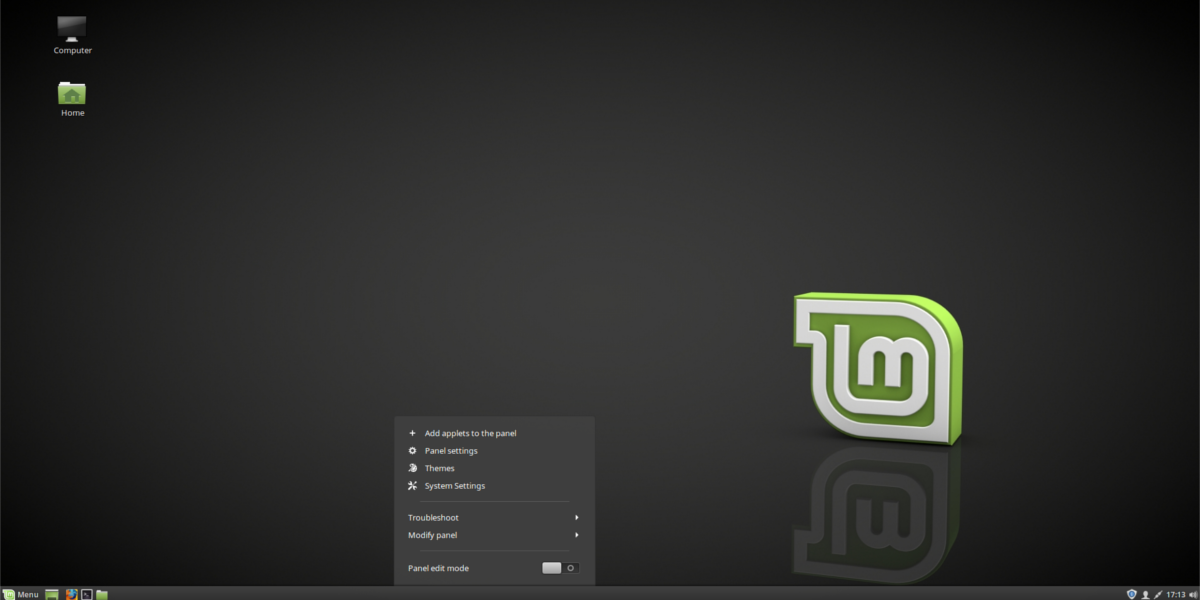
Aplety panelowe
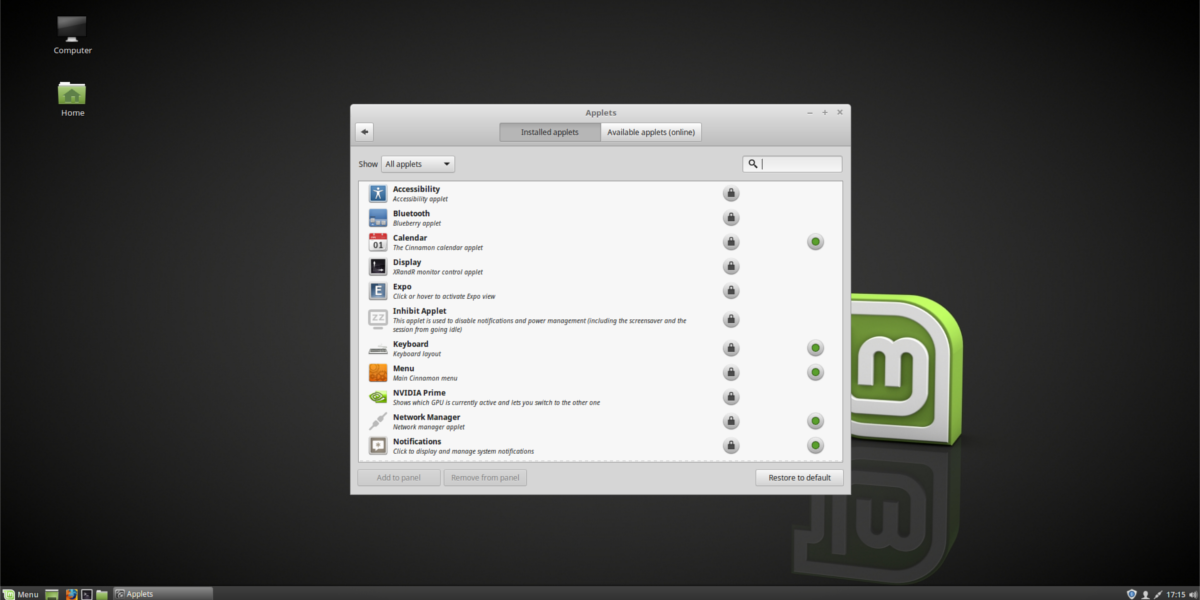
Chcesz dodać aplety do panelu? W menu prawym przyciskiem myszy kliknij „+ Dodaj aplety do panelu”. To otwiera okno z dużą ilością apletów do wyboru. Dodaj panel, klikając go w menu.
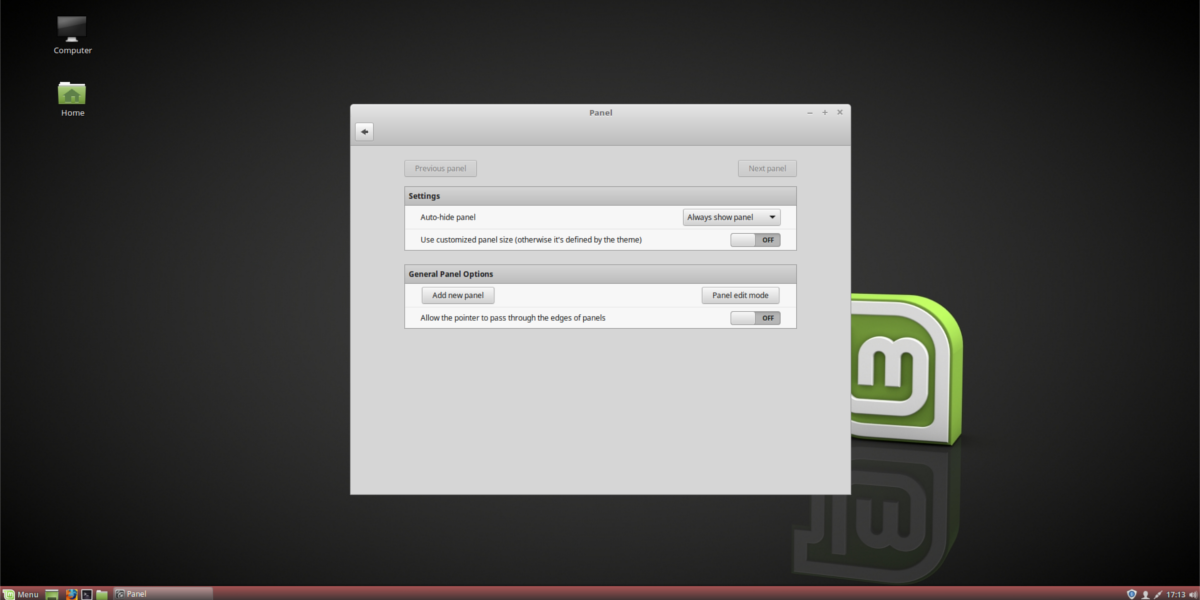
Poruszaj się po wyglądzie na panelu, wybierając „tryb edycji panelu”. Możesz pobrać nowe panele, klikając „Dostępne aplety online”.
Wniosek
Dla nowicjuszy w Linuksie Cinnamon jest świetnyśrodowisko pulpitu do wyboru. Jest dostępny w większości głównych dystrybucji Linuksa i jest jednym z najłatwiejszych do poznania komputerów stacjonarnych. To dodatkowy bonus, który można niezwykle łatwo dostosować i spersonalizować.












Komentarze